首先创建模板
在模板里创建发现规则
Mounted filesystem discovery
vfs.fs.discovery #磁盘
net.if.discovery #网络接口
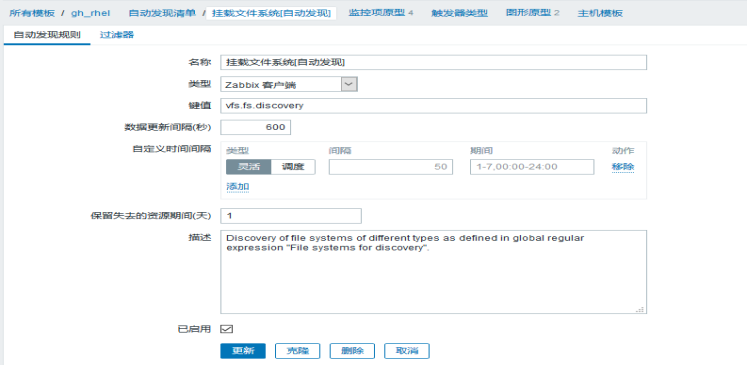
filters 为和/或者 {#FSTYPE} matches @File systems for discovery #监控磁盘
{#IFNAME} matches @Network interfaces for discovery #监控网络接口
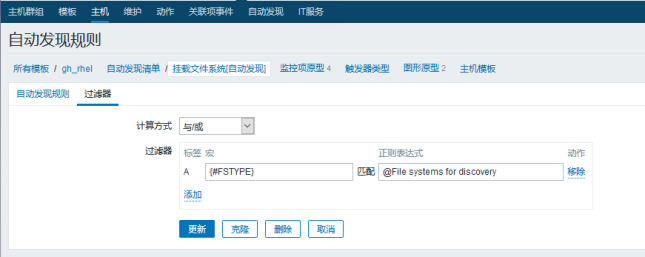
创建监控项:
项目原型1:磁盘剩余空间
Free disk space on {#FSNAME}
vfs.fs.size[{#FSNAME},free]
数字的无正负的
十进制数字
单位是B
储存值与展示值都为不变
应用集为filesystem
项目原型2:磁盘百分比
Free disk space on {#FSNAME} (percentage)
vfs.fs.size[{#FSNAME},pfree]
数字的 无正负的
十进制数字
单位是B
应用集是filesystenm
项目原型3
Free inodes on {#FSNAME} (percentage)
vfs.fs.inode[{#FSNAME},pfree]
数字的无正负的
十进制数字
单位是B
应用集为filesystem
项目原型4:磁盘最大空间
Total disk space on {#FSNAME}
vfs.fs.size[{#FSNAME},total]
数字的无正负的
十进制数字
单位是B
应用集是filedydtem
项目原型5:磁盘使用空间
Used disk space on {#FSNAME}
vfs.fs.size[{#FSNAME},used]
数字的无正负的
十进制数字
单位是B
应用集是filesystem

这五个简单的项目原型,可根据自己的实际需要来进行添加
新建图形原型
Disk space usage {#FSNAME}
把两个原型添加进去。分别是Free disk space on {#FSNAME}和Total disk space on {#FSNAME}
添加触发器
新建触发器1
Free inodes is less than 20% on volume {#FSNAME}
表达式为{server Template:vfs.fs.size[{#FSNAME},pfree].last(0)}<20
新加触发器2
Free disk space is less than 20% on volume {#FSNAME}
表达式为
|
{server Template:vfs.fs.size[{#FSNAME},pfree].last(0)}<20 |
模板添加好之后大家就可以自己去手动的添加主机或者是采用主机发现的方式去添加主机了。